Chceš to vědět? jak udělat lyric video doplnit svou oblíbenou písničku? Video s textem může propagovat píseň a zahrnout návštěvníky pěknou animací a rozumným načasováním slov. Následující text popisuje různé způsoby, jak vytvořit skvělé lyrické video, včetně použití softwaru pro stolní počítače, jako je AVAide Video Converter nebo aplikací pro mobilní telefony.
Část 1. Nejlepší způsob, jak vytvořit Lyric Video na Windows a Mac
Vytvoření lyric videa z vašeho počítače nebylo nikdy jednodušší než s AVAide Video konvertor. Tento dobře zaoblený konvertor médií má skvělé funkce pro úpravy a převod, díky čemuž je to nejlepší aplikace pro vytváření videí s hudebními texty. Bez ohledu na to, zda chcete vložit text do hudebního klipu nebo přidat klipu hodnotu, AVAide poskytuje dokonalé možnosti.
- Začleňují textové vrstvy do videí a spravují vrstvená písma, barvy, animace a časování pro každý řádek textu.
- Měl by být ve formátu 1080p a 4K nebo lepším, pokud jsou texty ostré a živé.
- Díky akcelerační technologii nástroje je proces převodu a úprav 30krát rychlejší.
- Vylepšete kvalitu zvuku a videa, upravte otočení oříznutí a oříznutí klipu a v případě potřeby změňte snímkovou frekvenci a rozlišení.
Krok 1Stáhněte a nainstalujte AVAide Video Converter do počítače.
Krok 2Otevřete program, klikněte na Další nástroje kartu a vyberte Video vodoznak ze seznamu nabízených speciálních nástrojů.

Krok 3Chcete-li importovat video, klikněte na + Textový vodoznak pod možnostmi importu vašich textů.
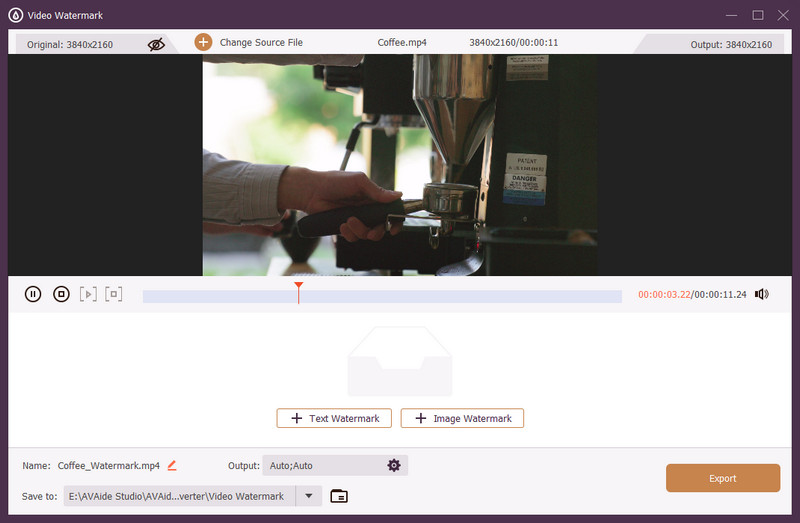
Krok 4Ujistěte se, že jste video sledovali celé, abyste mohli umístit, kde budou jednotlivé dílčí textové linky v písni přicházet. Pomocí posuvníků času můžete načasovat a umístit titulky přes video.
Krok 5Napište text do textového pole a upravte následující text podle toho, co se vám líbí, pokud jde o rodinu písem, velikost, barvu a umístění.
Krok 6Posuňte se dále stisknutím + Textový vodoznak po každém dalším řádku textu uvidíte nové části veršů v souladu s určitými rytmy písně.
Krok 7Když je umístění a vzhled posledních textů vyhovující, nezapomeňte stisknout tlačítko Vývozní dokončete úpravy videa. Vaše video s textem je nyní připraveno a můžete jej zveřejnit na jakékoli sociální síti, kterou chcete.

Část 2. Jak vytvořit Lyric Video v iMovie na Macu
Pomocí šablon a titulních efektů iMovie je dobrý nápad vytvořit lyric video, které prezentuje text písně v módním, vysoce kvalitním lyric videu. Při vytváření lyric videa v iMovie pomocí Macu zvažte pořadí akcí, včetně nastavení poměr stran videa.
Krok 1Otevřete iMovie, vyberte si Vytvořit novýa vyberte si Film k vytvoření nového projektu.
Krok 2Přeneste na časovou osu skladbu a video na pozadí nebo obrázek ve formátu JPG nebo PNG. Umístěte je tak, jak chcete vytvořit pozadí videa.
Krok 3Chcete-li zobrazit video, můžete stisknout tlačítko, které vypadá jako šipka pod oknem zobrazujícím obrázek. Pokud jsou nějaké scény zbytečné, zvýrazněte je a použijte Rozdělit nebo Oříznout k jejich odstranění.
Krok 4Klikněte na tlačítko na panelu nástrojů, které říká Tituly, klikněte na šablonu a přetáhněte ji nahoru, protože budete chtít, aby byla první věcí na časové ose. Přidejte informace: název skladby, interpreta, skladatele atd. a přesuňte a změňte velikost textu na časové ose.
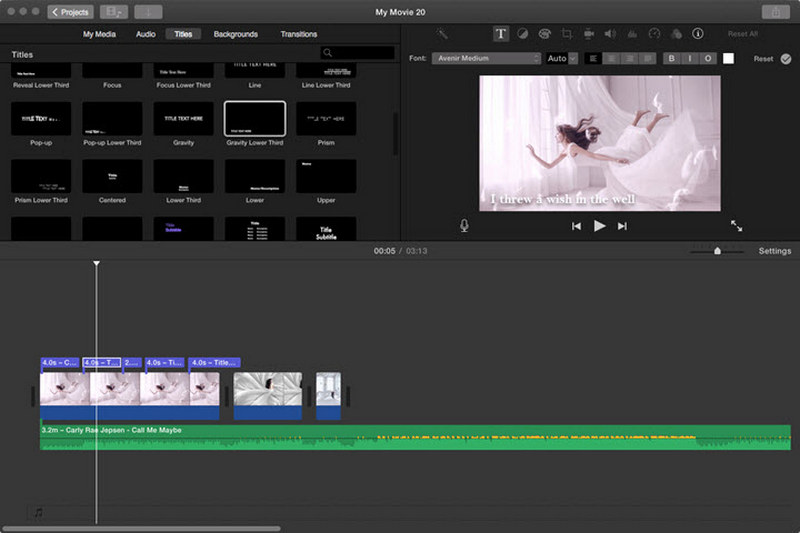
Krok 5Získejte ten správný titul z Tituly panelu a přejděte na Text část. Přesuňte jej na časovou osu, vložte první řádek do pole názvu a poté klikněte na formátování nad náhledovým obrázkem a upravte jej na požadovaný styl.
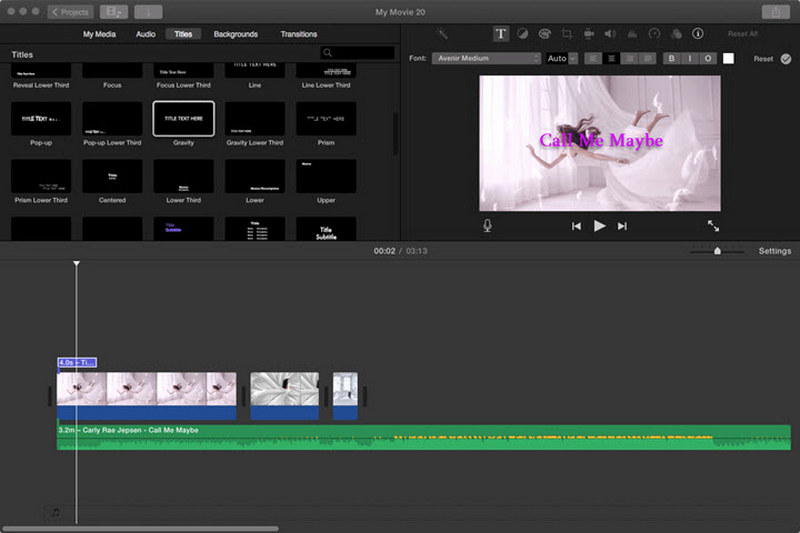
Krok 6Zkopírujte a vložte pole názvu pro každý nový řádek textu. Poklepáním na každý z nich aktualizujete text po řádku. Ujistěte se, že všechna políčka jsou v souladu s rytmem písně.
Krok 7Přehrajte si video, pomocí časové osy se pohybujte a upravujte načasování každého lyrického titulu tak, aby odpovídal vokální nahrávce.
Krok 8Prohlédněte si náhled celého videa, abyste viděli případné změny, a poté klikněte na Vývozní tlačítko pro uložení do počítače Mac nebo nahrání přímo na YouTube.
Část 3. Jak vytvářet lyrická videa pro YouTube na Premiere Pro
Textová videa vyvolávají zajímavou změnu, kdy uživatelé uvidí slova odpovídající rytmu a rytmu písně, čímž se zlepší celkový zážitek jejích uživatelů. Použitím Adobe Premiere Pro můžete snadno vytvářet nádherná lyrická videa s přizpůsobeným textem, pohybovými efekty, kulisami atd. Zde je průvodce krok za krokem, jak začít.
Krok 1Začněte spuštěním Premiere Pro. Dále spusťte nový projekt a importujte svou zvukovou stopu a obrázek/video na pozadí.
Krok 2Za použití Typový nástroj (T), přidejte text vytvořením textových vrstev pro každý řádek a poté text umístěte na příslušnou část obrazovky.
Krok 3Synchronizujte texty tak, že nastavíte dobu trvání každé textové vrstvy tak, aby odpovídala zvuku, a zároveň nastavte neprůhlednost tak, aby se vrstvy samy odhalily, když mají.
Krok 4Pomocí možnosti Ovládací prvky efektů vytvořte dynamičtější čtení textu změnou jeho polohy, natočení a měřítka.
Krok 5Pro větší zapojení použijte šablony pohyblivé grafiky, které jsou k dispozici v Základní grafika panel.
Krok 6Chcete-li zobrazit pozadí videa, umístěte vrstvu videa pod text a použijte Textová maska tak, aby se video objevilo uvnitř textu.
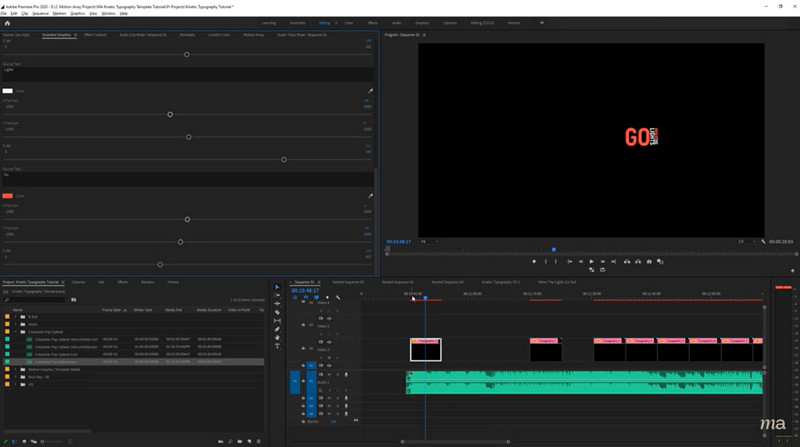
Krok 7Podívejte se znovu na video a zkontrolujte načasování a v případě potřeby přemístěte všechny prvky.
Krok 8Po dokončení úprav exportujte svou práci tak, že přejdete na Soubor > Vývozní > Média, pak pokračujte a nahrajte soubor na svůj účet YouTube.
Část 4. Snadno vytvořte textové video na svém telefonu
Tato část pojednává o tom, jak můžete snadno vytvořit pěkné lyric video ze svého smartphonu. Tento projekt může být docela příjemný se správnou aplikací pro úpravu videa. Pomocí KineMaster, považovaného za jeden z nejlepší filmový tvůrce aplikace dostupné pro iPhone a Android, budete potřebovat jen několik kroků k vytvoření videa s textem vaší oblíbené písně.
Krok 1Otevřete KineMaster po klepnutí na tlačítko plus a vyberte preferovaný poměr stran videa pro zahájení nového projektu.
Krok 2Klepněte Média přeneste video nebo obrázek a použijte skladbu ke sloučení s mediálním souborem a kartou Zvuk pro hudbu.
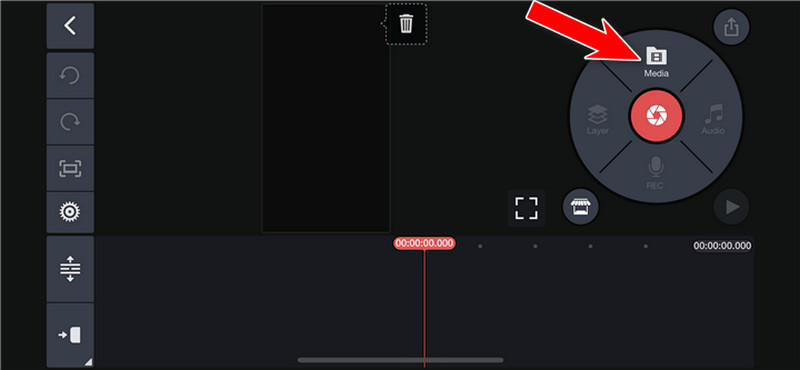
Krok 3Přehrajte video v segmentu, ve kterém končí první refrén, a klepněte Vrstva následován Text pro vložení prvního řádku textu a podle potřeby změňte načasování.
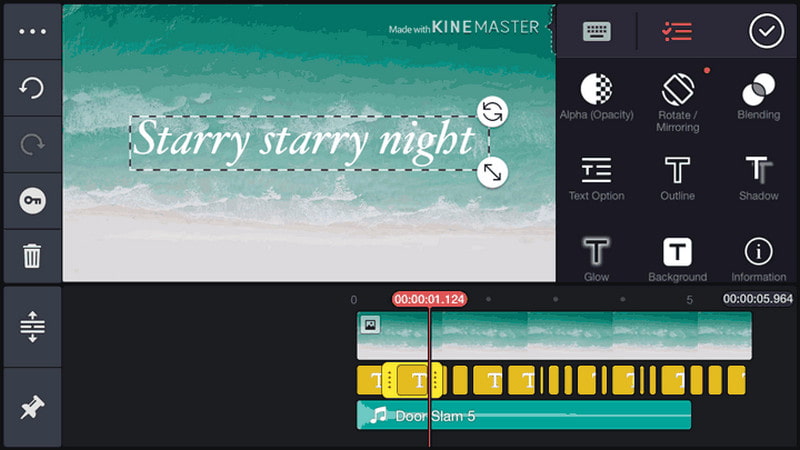
Krok 4Opakujte výše uvedené pro každou skladbu a nezapomeňte pokaždé přidat text.
Krok 5Pak si naposledy prohlédněte celý záznam, zaměřte se na každou jednotlivou část textu, podle toho upravte a vykreslete video s textem.
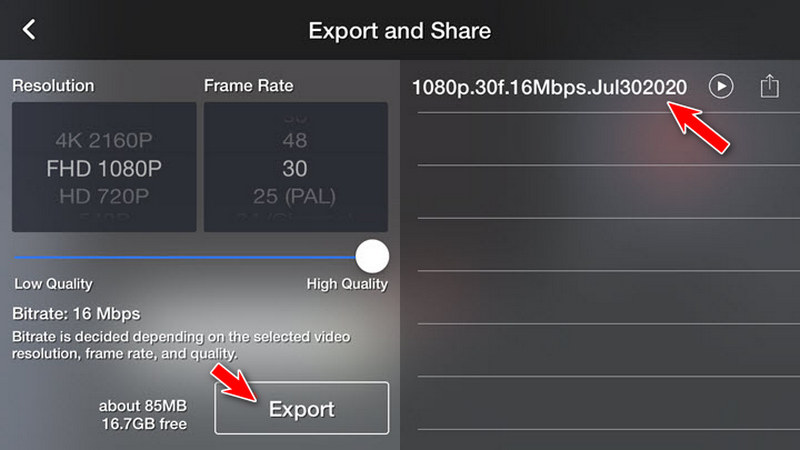
Přečtením tohoto příspěvku byste měli být schopni vytvářet lyrická videa díky tomu budou vaše videa na YouTube ještě lepší. Vytváření atraktivních lyric videí je nyní snazší díky AVAide, iMovie, Premiere Pro nebo KineMaster.
Vaše kompletní sada nástrojů pro video, která podporuje více než 350 formátů pro převod v bezztrátové kvalitě.
Upravit video



 Bezpečné stahování
Bezpečné stahování


